홍콩¶
환경 설정¶
다음 모듈을 :ref:`설치 <general/install>`하면 홍콩 현지화의 기능을 모두 사용할 수 있습니다.
이름 |
기술적 명칭 |
설명 |
|---|---|---|
홍콩 - 회계 |
|
홍콩의 계정과목표와 현지화를 관리하는 기본 모듈입니다. |
홍콩 - 급여 |
|
Odoo 급여 앱에 대하여 특정한 급여 현지화 기능을 활성화합니다. 또한 이 모듈을 설치하면 홍콩 - 회계 및 급여 및 문서 - 홍콩 급여 가 설치됩니다. |
홍콩 - 회계 및 급여 |
|
홍콩의 급여 앱과 회계 앱 간에 링크를 연결합니다. |
문서 - 홍콩 급여 |
|
Odoo 문서 앱에 직원 ir56 양식을 통합합니다. |
청구서에 FPS QR 코드 추가하기¶
:abbr:`FPS (Faster Payment System)`는 고객이 온라인 및 모바일 뱅킹을 통해 홍콩 달러 또는 위안화로 개인 및 가맹점에 즉시 지역 내 결제를 할 수 있는 결제 서비스 플랫폼입니다.
QR 코드 사용 설정하기¶
으로 이동합니다. 고객 결제 섹션에 있는 QR 코드 기능 옆 확인란에 표시합니다. 그런 다음 저장 을 클릭합니다.
FPS 은행 계좌 환경 설정¶
로 이동합니다. 그런 다음 FPS를 활성화할 은행 계좌를 선택합니다. 프록시 유형 설정을 하고 선택한 유형에 따라 프록시 값 필드를 입력합니다.
참조 포함 확인란을 선택하여 QR 코드에 청구서 번호가 포함되도록 해야 합니다.

중요
연락처 양식에서 계정 소유자의 국가는 반드시
홍콩으로 설정해야 합니다.계정 소유자의 도시는 필수 항목입니다.
참조 포함 확인란에 표시하면 QR 코드에 청구서 번호를 넣을 수도 있습니다.
더 보기
은행 전표 환경 설정¶
로 이동하여 은행 전표를 엽니다. 그런 다음 전표 항목 탭에 있는 계좌 번호 및 은행 항목을 입력합니다.

FPS QR 코드로 청구서 발행하기¶
새로운 청구서를 생성하려면 기타 정보 탭을 열고 결제 QR 코드 를 EMV 판매자 제시 QR 코드 로 설정합니다.

이 항목을 통해 Odoo에서 FPS QR 코드를 생성하므로 수취인 은행 설정이 되어 있는지 확인하세요.
급여¶
중요
계속 진행하기 전에 홍콩 - 급여 (l10n_hk_hr_payroll) 모듈이 설치되어 있는지 확인하세요.
직원 생성하기¶
앱으로 이동하여 새로 만들기 를 클릭합니다. 그런 다음 아래와 같이 환경 설정합니다.
근무 정보 탭 내용
근무 시간: 반드시 HK 표준 40시간/주 옵션을 선택해야 합니다.
개인 정보 탭 내용
성, 이름, 중국어 이름: 직원의 이름
개인 주소: 직원의 주소
은행 계좌 번호: 직원의 은행 계좌 번호
현재 임대: 직원의 임대 기록 (임대 수당이 적용되는 경우)
자동 결제 유형: BBAN, SVID, EMAL 등
자동 결제 참조: 자동 결제 참조 번호
신분증 번호: 직원의 HKID 번호
성별: 직원의 성별
중요
은행 계좌 번호 의 경우 추가로 진행하기 전에 이 계좌를 신뢰할 수 있음 으로 설정해야 합니다.
설정하려면 은행 계좌 번호 옆에 있는 오른쪽 화살표 버튼을 클릭합니다. 토글을 전환하여 이체`를 :guilabel:`신뢰함 으로 설정합니다.
참고
현재 렌탈 을 입력하려면 이력 버튼을 클릭합니다. 그런 다음 새로 만들기 를 클릭합니다. 관련 된 세부 내용을 입력하고 렌탈 기록을 저장합니다. 기록을 저장하면 렌탈 계약 상태 를 확인할 수 있으며 (오른쪽 상단) 실행 중 으로 설정할 수 있습니다.
HR 설정 탭 내용
자진 납부 부담금: 필수 부담금만, 고정 % 자진 납부 또는 5% 상한으로 자진 납부 중 하나를 선택합니다.
MPF Manulife 계좌: 계좌 번호, 해당되는 경우에 한함
계약 관리¶
새로운 직원이 생성되면 직원 레코드에서 계약서 스마트 버튼을 클릭하거나 로 이동합니다.
참고
같은 기간에 대해 직원당 하나 의 계약만 활성화할 수 있으나, 직원은 고용되어 있는 동안 연속하여 계약을 맺을 수 있습니다.
다음은 계약서를 설정할 때 중요한 내용입니다.
급여 구조 유형: CAP57: 홍콩 직원 으로 설정합니다.
계약 시작일: 고용 시작일
근무 스케줄: HK 표준 40시간/주 로 설정합니다 (직원 레코드).
근무 항목 출처: 근무 스케줄, 근태 또는 계획 중에서 하나를 선택합니다. 이 항목을 통해 급여명세서에서 근무 항목을 계산하는 방법을 지정합니다.
근무 스케줄: 직원의 근무 스케줄에 따라 근무 항목이 자동으로 생성됩니다.
근태: 근태 에 기록된 체크인/아웃 기간을 기준으로 작업 항목이 생성됩니다.
계획: 교대 근무에서만 근무 항목이 생성됩니다.
급여 정보 탭 내용
임금 유형: 풀타임 또는 파트타임 직원의 경우 고정 임금 을 선택하고, 시급직 직원의 경우 시급 을 선택합니다.
급여 지급 주기: 급여 명세서 발급 주기
임금: 임금 유형 에 따라 월급 또는 시급 을 선택합니다.
인터넷 보조금: 현재 급여 패키지에 추가로 인터넷 수당을 지급할 수 있도록 하는 선택 항목입니다.
중요
근무 시간표는 Odoo 작업 항목에 영향을 미치지 않습니다.
모든 내용이 설정되면 페이지 오른쪽 상단에 있는 실행 중 버튼을 클릭하여 계약 상태를 실행 중 으로 설정합니다.

급여 명세서 생성¶
직원 및 관련 계약서 설정이 완료되면 급여 앱에서 급여명세서를 생성할 수 있습니다.
Odoo는 CAP57 규정에 따라 각기 다른 4가지 급여 구조를 제공합니다.
CAP57: 직원 월급: 월별 직원 급여를 처리합니다.
CAP57: 지급으로 통지를 갈음: 계약 종료 시 최종 지급 건에 ADW 를 적용하여 계산합니다.
CAP57: 장기 근속 지급: 계약 종료 시 5년 이상 근속한 직원에게 적용됩니다.
CAP57: 퇴직금 지급: 계약 종료 시 2년 이상 근속한 직원에게 적용됩니다.
급여명세서를 실행하기 전에 급여 규칙에 사용된 계정은 에서 조정할 수 있습니다.

급여 명세서 일괄 처리¶
이와 같은 급여명세서 생성 방법은 여러 건의 직원 급여명세서를 한 번에 관리할 수 있으므로 반복 지급하는 경우에 사용됩니다. 로 이동합니다.
새로 만들기 를 클릭합니다.
일괄 처리 제목 (예:
2024 - 1월)과 기간 (예:01/01/2024-01/31/2024)을 입력합니다.급여 명세서 생성 을 클릭합니다.
이 일괄 항목에 사용할 급여 구조 를 선택합니다. 부서 필터를 적용하면 특정 직원 그룹만 일괄 처리할 수 있습니다.
생성 을 클릭합니다.
급여명세서 스마트 버튼이 자동으로 생성됩니다.
다음으로, 초안 항목 만들기 를 클릭하여 각 급여명세서의 기타 정보 탭에서 미결 전표를 생성합니다.:guilabel:계속 진행할까요? 라고 묻는 확인 팝업 창이 나타납니다. 전표 항목을 생성하려면 확인 을 클릭합니다.
개별 급여명세서¶
로 이동합니다.
이와 같은 급여명세서 생성 방법을 통해 일반적으로 비정기적인 지급 (예: CAP57: 지급으로 통지를 갈음, CAP57: 장기 근속 지급 또는 CAP57: 퇴직금 지급) 처리를 할 수 있습니다.
새로 만들기 를 클릭합니다.
직원 을 선택합니다. 선택하면 계약서 가 자동으로 입력됩니다.
급여 :guilabel:`기간`을 추가합니다.
급여 구조 (예: CAP57: 직원 월급)를 선택합니다.
근무 일수 및 작업 탭에서 해당 근무일/시간 및 휴가를 자동으로 계산합니다.
이때 기타 입력 섹션에 별도의 급여명세서 항목 (예: 커미션, 공제)을 추가할 수 있습니다.
급여 명세서에 줄을 생성하려면 시트 계산 버튼을 클릭합니다. 이 버튼으로 급여 계산 탭을 업데이트합니다.
참고
직원의 근무 항목이 수정된 경우에는, (톱니바퀴) 아이콘을 클릭한 다음 전체 시트 다시 계산 을 클릭하여 급여명세서에 있는 근무 일수 및 작업 탭을 새로고침합니다.
급여 계산 탭에서는 각 구조 유형에 대해 설정된 급여 규칙에 따라 세부 계산된 내역을 자세히 확인할 수 있습니다.
임대 수당: 직원의 현재 진행 중인 임대 기록에서 가져온 금액
기본급: 기본급 지급액 (임대 수당 공제 후)
713 총액: 커미션, 인터넷 보조금, 환급액, 이월 급여, 공제액 등을 제외한 순 지급 금액.
MPF 총액: 추가 수당, 공제액 및 연말 지급액을 713 총액에서 제외한 순 지급 금액.
직원 의무 부담금: 직원 MPF 부담금
고용주 의무 부담금: 고용주 MPF 부담금
총액: MPF 총액에서 MPF 공제액을 제한 순 지급 금액.
순 급여: 직원에게 지급되는 최종 지급 금액
중요
첫 달에는 MPF 부담금이 없습니다. 두 번째 달부터 직원과 고용주 모두 부담금이 시작됩니다.

근무 일수 및 작업 탭의 기타 작업 섹션에는 추가 수동 작업 유형이 있습니다.
이월 급여: 이 카테고리에 추가 급여 지급액을 기재할 수 있습니다.
커미션: 해당 기간 동안 발생한 커미션을 여기에 수동으로 입력할 수 있습니다.
종합 공제액: 전체 급여 명세서에서 일시불로 공제되는 항목
종합 환급액: 전체 급여 명세서에서 일시불로 환급되는 항목
추천 커미션: 모든 비즈니스 관련된 추천 시 받게 되는 추가 보너스
일일 임금 이동: 휴가 계산에 사용되는 ADW 값을 다시 지정합니다.
임대 수당 제외: 설정할 경우 현재 급여 명세서를 기점으로 임대 수당은 제외됩니다.
사용자 지정 월 평균 급여: 연말 지급 시 적용할 월 평균 급여를 다시 지정합니다 (이 규칙은 12월에 생성된 급여 명세서에만 적용됨).
통지 기간 (월): CAP57: 해고 예고 수당 급여 구조에만 적용됩니다. 기본적으로 최종 지급액은 1개월로 설정되어 있습니다. 통지 기간을 다르게 설정하려면 기타 입력 섹션 아래의 개수 필드를 사용합니다.
급여명세서가 준비되면 시트 계산 을 클릭한 다음 초안 항목 만들기 를 클릭하여 급여 명세서의 기타 정보 탭에서 미결 전표를 생성합니다.
직원 급여 지급¶
미결 전표가 게시되면 이제 회사에서 직원 급여를 지급할 수 있습니다. 사용자는 두 가지 다른 지급 방법 중에서 선택할 수 있습니다.
직원의 급여명세서 ()에서 급여명세서 전표가 발행되면 결제 등록 을 클릭합니다. 프로세스는 공급업체 청구서 결제 와 동일한 프로세스입니다. 원하는 은행 전표와 결제 방법을 선택한 다음 나중에 해당 은행 명세서로 결제를 조정합니다.
일괄 지급 ()의 경우 일괄 항목에 대해 미결 전표가 모두 확인되면 결제 완료로 표시 를 클릭하여 결제 전표를 발행합니다. 그런 다음 회계 앱에서 결제 항목 만들기 후 이에 따라 조정합니다.
근태 및 시급¶
근태 앱을 사용하여 시간을 계산하여 시급을 받는 직원에 대해 계약서를 설정하려면 로 이동합니다. 새로운 계약서 를 생성합니다. 근무 항목 출처 를 근태 로 설정하고 임금 유형 을 시급 으로 설정하는 것에 유념하세요.
근태 앱으로 직원 로그 시간을 기록하려면 다음과 같이 진행합니다.
:menuselection:`근태 앱`으로 이동합니다.
직원은 키오스크 모드를 통해 체크인/아웃할 수 있으며 자동으로 시간이 기록됩니다.
에서 에서 생성된 근태 근무 항목을 검토합니다.
다음으로 급여 명세서 를 생성한 후 결제를 진행합니다.


급여 앱을 통한 휴가 관리¶
근무 항목 유형 및 휴가 유형은 휴가 및 급여 앱 간에 완전히 통합 연동되어 있습니다. 홍콩 지역 전용으로 여러 가지 기본 휴가 유형과 근무 항목 유형을 사용할 수 있으며 홍콩 - 급여 모듈과 함께 자동으로 설치됩니다.
으로 이동하여 새로 만들기 를 클릭합니다.
근무 항목 유형을 설정할 때 두 가지를 고려하여 확인란에 표시합니다.
713 사용: 이 휴가 유형을 713 계산을 할 때 포함하여 계산합니다.
일부 유급: :abbr:`ADW (평균 일급)`의 80%

713 조례 이해하기¶
홍콩 - 급여 모듈은 직원에게 공정하게 보상을 지급하기 위해 ADW 계산과 관련된 713 조례를 준수합니다.
ADW 계산은 다음과 같습니다.

ADW equals the total wage in a 12-month period, minus the wages of non-full pay, divided by the total days in a 12-month period minus the days of non-full pay.¶
참고
418 규정에 의거하여, 직원에게 법정 공휴일 에 대한 권리가 자동으로 부여되는 것은 아닙니다. 418 요건이 충족될 경우 휴가 앱을 통해 직접 휴일을 부여해야 합니다.
참고
급여명세서를 생성하기 전에 완료 상태인지 확인하여 결과를 검증합니다.
기간 |
일 |
임금 |
수수료 |
총계 |
ADW |
휴가 계산 |
|---|---|---|---|---|---|---|
1월 |
31 |
$20200 |
$0 |
$20200 |
$651.61 ($20200/31) |
해당 없음 |
2월 |
28 |
$20200 |
$5000 |
$25200 |
$769.49 ($45400/59) |
해당 없음 |
3월 (연차 1일) |
31 |
$20324.33 |
$0 |
$20324.33 |
$730.27 ($65724.33/90) |
$769.49 |
4월 (병가 80% 1일) |
30 |
$20117.56 |
$0 |
$584.22 ($730.27*0.8) |
Example
다음은 713 로직에 대한 예입니다.
1월: 월급이 20200달러인 급여 명세서를 생성합니다. ADW 는 항상 지난 12개월의 누계를 기준으로 계산됩니다.
2월: 급여 명세서를 비슷하게 생성하지만 커미션`에 :guilabel:`기타 작업 유형 을 추가합니다.
3월: 3월분에 1일 의 유급 연차 휴가를 신청합니다. 휴가에 대한 급여 보상은 지금까지의 ADW 를 기준으로 합니다.
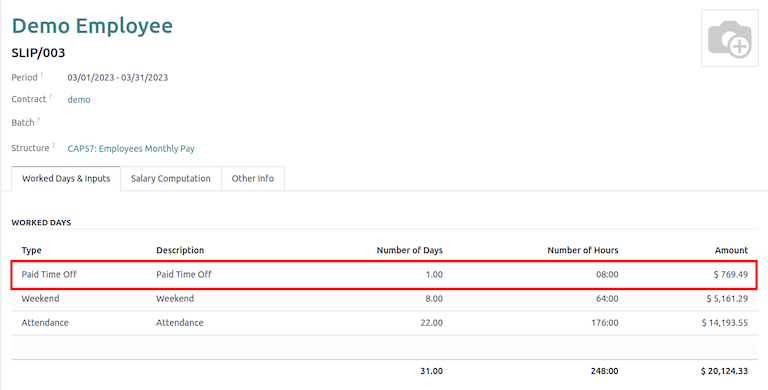
4월: 4월분에 1일의 일부 유급 휴가를 신청합니다. 유급으로 전액이 지급되는 휴가가 아니므로 ADW 에 따라 계산됩니다.

참고
ADW 값은 백엔드에서 계산되며 사용자에게 표시되지 않습니다.
보고서 생성하기¶
아래 보고서를 생성하기 전에 에서 다음과 같이 설정합니다.
회계 섹션에서 다음과 같이 환경 설정합니다.
급여 HSBC 자동 결제 확인란에 표시합니다.
자동 결제 유형: H2H 제출 로 설정합니다.
사용할 :guilabel:`은행 계좌`를 선택합니다.
홍콩 현지화 섹션에서 다음과 같이 환경 설정합니다.
신고서에 표시될 고용주 이름
고용주 파일 번호
Manulife MPF 제도
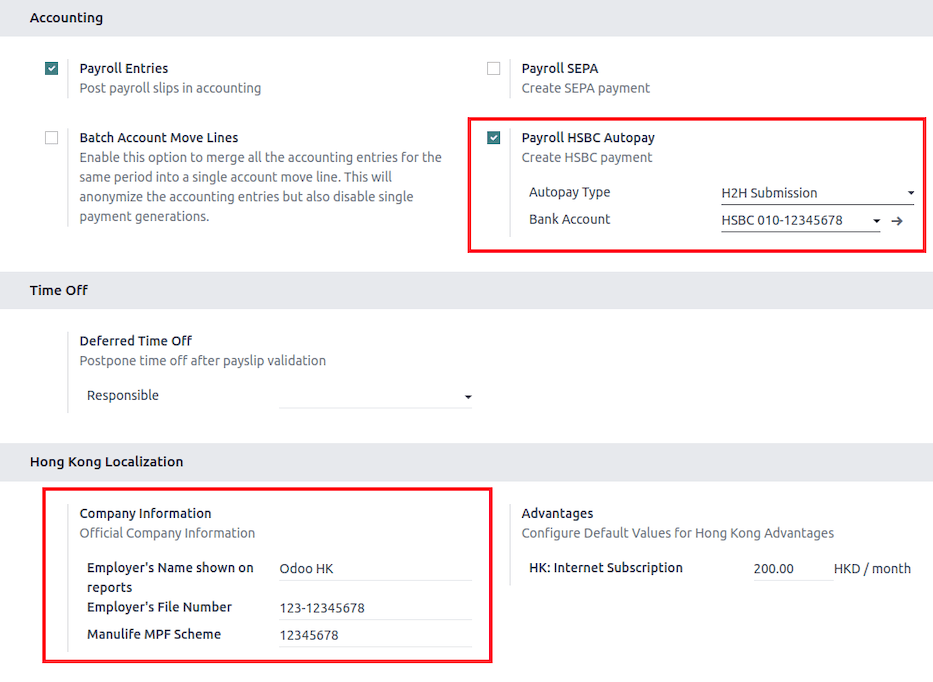
IRD 신고서¶
총 4개 의 IRD 신고서 중에서 선택할 수 있습니다.
IR56B: 고용주의 보수 및 연금 신고서
IR56E: 고용 개시 통지서
IR56F: 고용 중단 통지서 (홍콩 체류 중).
IR56G: 고용 중단 통지서 (홍콩에서 영구 출국)
로 이동하여 IR56B/E/F/G 시트 중에서 하나를 선택합니다.
새로 만들기 를 클릭합니다.
IRD 신고서 관련 정보를 입력합니다.
입력하기 를 클릭하면 자격이 되는 직원 스마트 버튼이 나타납니다.
직원 신고서 는 초안 상태이며 일정이 진행되면 PDF 생성 상태로 변경됩니다.
PDF가 생성되면 IRD 양식을 다운로드할 수 있습니다.

참고
급여: PDF 생성 이라는 예약된 작업을 수동으로 트리거할 수 있습니다. 기본값은 매월 PDF가 생성되도록 실행 설정이 되어 있습니다.
Manulife MPF 시트¶
로 이동합니다.
새로 만들기 를 클릭합니다.
해당 연도, 월, 연번 을 선택합니다.
XLSX 만들기 를 클릭합니다.
그러면 Manulife MPF XLSX 파일이 생성되고 다운로드할 수 있습니다.

참고
현지 정부에서 곧 eMPF 플랫폼을 구축할 예정이므로 Odoo에서는 다른 MPF 수탁자에 대한 보고서는 추가 개발하지 않습니다
더 보기
HSBC 자동 결제 보고서¶
일괄 결제 방법으로 HSBC 자동 결제 를 선택한 경우 HSBC 자동 결제 보고서 만들기 를 클릭한 후 필수 항목을 입력합니다.

이렇게 하면 진행할 수 있게 HSCB 포털에 업로드할 수 있는 .apc 파일 형식이 생성됩니다.